RSS配信をする項目の管理ができます。
RSS配信の設定
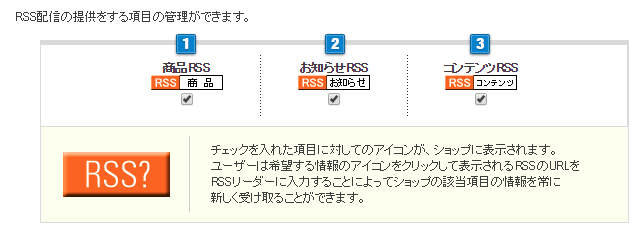
- 1「 商品RSS 」…チェックを入れると下段メニューに商品RSSが表示されます。
商品RSSとは最近追加・更新された商品の10個までの情報が配信されます。
商品のタイトル、詳細情報、中画像を配信します。・商品のタイトル:【ショップ作成】>【SEO管理】>【SEOの個別設定】の各商品のブラウザタイトルを配信します。
・詳細情報:【ショップ作成】>【SEO管理】>【SEOの個別設定】の各商品のdescriptionを配信します。
・中画像:【商品管理】>【商品の設定】>【商品の登録/修正】の普通画像を配信します。
※商品のタイトル、詳細情報については【ショップ作成】>【SEO管理】>【SEOの個別設定】をしていない場合、
【ショップ作成】>【SEO管理】>【SEOの一括設定】の各商品のブラウザタイトル、descriptionを配信します。
上記設定が空白であれば各商品の商品名と商品説明文が表示されます。
- 2「 お知らせRSS 」…チェックを入れると下段メニューにお知らせRSSが表示されます。
お知らせRSSとはお知らせに情報が登録される都度、情報が配信されます。 - 3「 コンテンツRSS 」…チェックを入れると下段メニューにコンテンツRSSが表示されます。
コンテンツRSSとは「インフォメーション」に情報が登録される都度、情報が配信されます。
設定を保存

上記の設定を変更する際は、必ず「保存」ボタンをクリックして反映してください。
RSSとは「Rich Site Summary」または「RDF Site Summary」の略でウェブページのメタデータのことです。
メタデータとは、データについての情報を記述したデータのことです。共通の書式でドキュメントの見出し、
要約などのリストを提供することで、サイトの更新情報などを効率的に消費者に届けることができます。
表示例
デザインテンプレート下段メニュー表示例
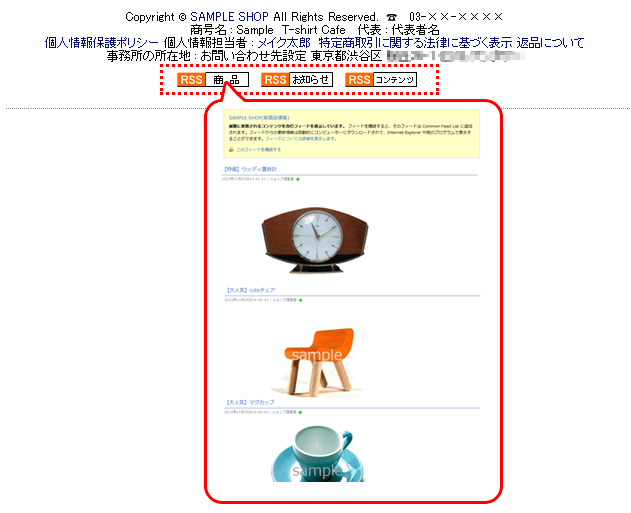
※ショップデザインご利用の場合は
【ショップデザイン(PC)】>【トップページ編集】>【下段メニュー管理】に直接リンクを記載して表示してください。
商品RSS URL <a href="/RSS/brand_rss.html">商品RSS</a>
お知らせRSS <a href="/RSS/notice_rss.html">お知らせRSS</a>
コンテンツRSS <a href="/RSS/content_rss.html">コンテンツRSS</a>


 RSS配信の設定
RSS配信の設定

